CentOS7新特性
时间:2017-04-08 19:37 来源:blog.51cto.com 作者:三极行者
1、身份管理
kerberos的跨平台信任机制:kerberos将完全兼容微软活动目录,实现完全使用活动目录进行认证。
REALMD:该功能简化了RHEL 加入微软活动目录的配置,支持自动发现域信息。
RHEL 7增加了两个关键性的新特征改善了RHEL对AD的处理方式。现在,RHEL 7和AD之间建立了跨域信任(Cross-realm trusts),因此AD用户可以在Linux端无需登录就能访问资源。RHEL 7增加的另外一个AD相关的功能是realmd,实现自动化查询与添加AD(或其他红帽认证服务)DNS信息。
2、性能管理
性能辅助工具:RHEL7 提供了一个新的框架和一个新的通用图形界面来提供性能辅助管理。可以收集、分析系统瓶颈。
调优和调优配置:RHEL7 提供了动态调优方案,来解决系统性能瓶颈问题。系统管理员也可以手动修改系统预置的方案来达到调优的效果
3、虚拟化
增强RHEL7虚拟机:完全兼容vmwarevshpere架构,RHEL7 自带 open vmtool 、3D图形驱动和OpenGLX11 的支持。使得RHEL7 部署在vmware平台更加方便。RHEL 7 同时支持vmware esxi 之间快速通信。
虚拟I/O:为每台虚拟机提供了调用底层PCI 设备的接口,实现内核级别的隔离。提高了机器的安全性和兼容性
虚拟机USB3.0接口支持
QCOW2格式文件型快照支持
嵌套虚拟化支持,可以在KVM中安装配置OpenStack
加强了对VMWARE的技术支持,自带open-vm-tools替换vm-tools
支持最热的技术Docker
Docker是基于目前流行的应用虚拟化技术。应用被打包在Docker中,与系统和其他应用完全隔离,因此可以在系统之间迁移并正常运行。
4、文件系统
RHEL7 选择XFS作为其默认的文件系统,。
RHEL7.0在安装的时候就默认使用了XFS,并不是说原有的EXT文件系统不再使用,RHEL 7仍然是支持ext4的.而是面对未来爆炸式增长的数据量,ext文件系统已经显得原来越力不从心。XFS文件系统完全为大数据而生,单个文件系统最大可以支持到8EB大小,单个文件的大小最大可达到16T,并且提供了丰富的日志系统,是应对大数据存储的强大的文件系统。
XFS是扩展性高、高性能的文件系统。也是rhel7/centos7的默认文件系统。
可通过工具xfsdump和xfsrestore来备份和恢复xfs文件系统,
6、网络管理
新增网络管理接口NMCLI
7、服务管理
使用systemctl 调用服务脚本
RHEL7中使用systemd取代了原有的sysV,由systemd来管理系统中的服务。Systemd定义了与原来sysV 的init进程完全不同的方式对服务和系统进程进行管理。使得系统中的服务可以自动解决服务之间的依赖关系,并且可以支持服务的并行启动!也就是说,RHEL7.0比原有的sysV操作系统启动速度更快,更稳定,同时也可以完美的支持Docker!
8、RHEL7桌面
使用最新的Gnome 3为默认桌面环境,使用最新的KDE 4.10为备选桌面环境。
一、RHEL7安装体验:
生产服务器如果是大内存(4G以上内存),建议安装64位版本rhel-server-7.0-x86_64-dvd.iso
启动加载后如下图:
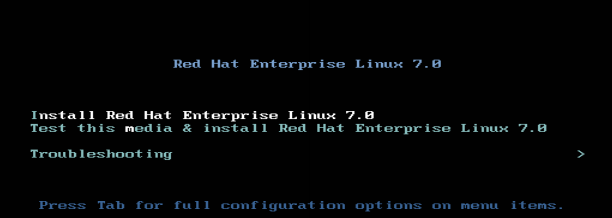
界面说明:
Install Red Hat Enterprise Linux 7.0 安装RHEL7系统
Test this media & install Red Hat Enterprise Linux 7.0 测试安装介质及安装RHEL7系统 (相对于RHEL6来,将检测媒介提前到初始安装页面中)
Troubleshooting 故障排除
选择Troubleshooting,可以从下面界面看到:
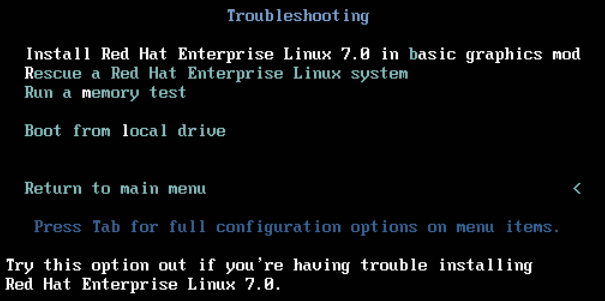
安装基本的图形模式
安装救援系统
从本地驱动器启动
内存测试
返回菜单
返回菜单,选择第一项Install Red Hat Enterprise Linux 7.0 按回车,系统开始安装见下图:
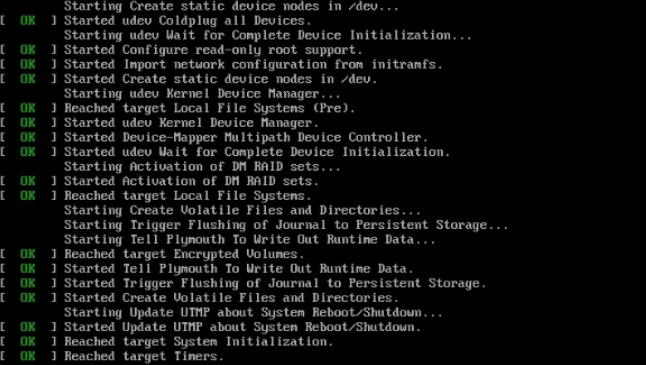
安装过程语言的选择,正式生产服务器建议安装英文版本,这里保持默认英文点击下一步
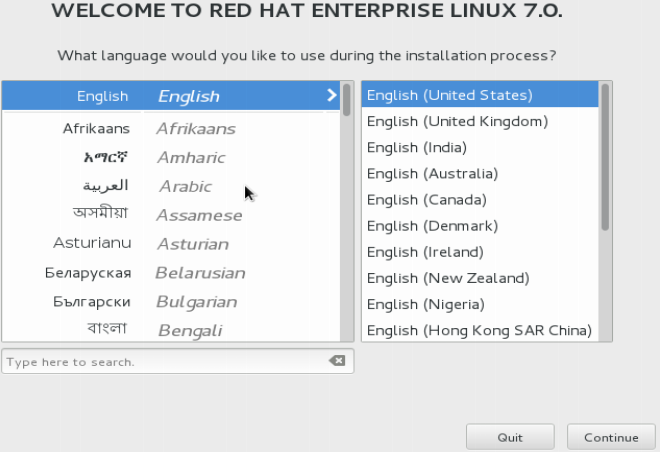
单击continue
进入到了安装汇总页面,从此页面显示三大块分别为:
LOCALIZATION 本地化:可以看在此下面配置时间时区,键盘设置以及语言
SOFTWARE 软件:在SOFTWARE下面可以到安装来源和自定义软件安装,默认系统选择最小化的安装
SYSTEM 系统:安装目标设备和网络配置
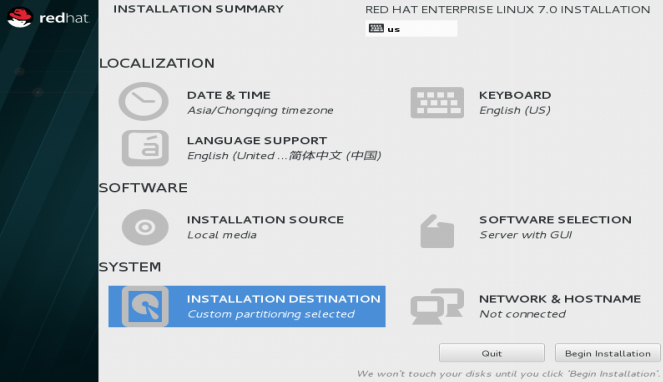
附:
可以在system系统中的installation destination进行磁盘分区管理:自动分区和手动分区
这里我创建如下分区:
/boot 分区 500MB
swap分区 4096MB(一般设置为内存的2倍)
/分区剩余全部空间
备注:生产服务器建议单独再划分一个/data分区存放数据
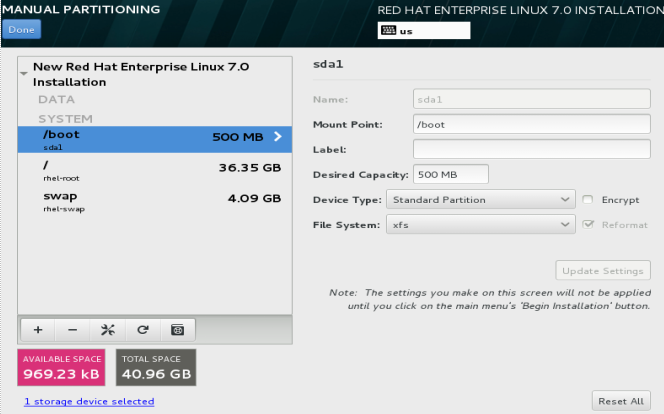
点击左上角的done,进入下面的界面
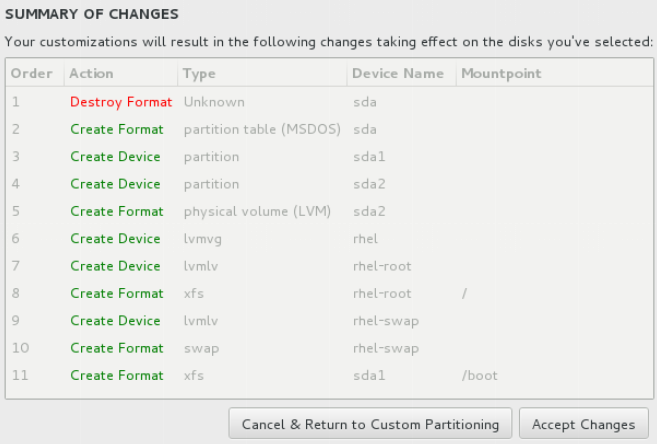
点击accept changes,回到安装汇总页面,点击begin installation,进入下面界面:
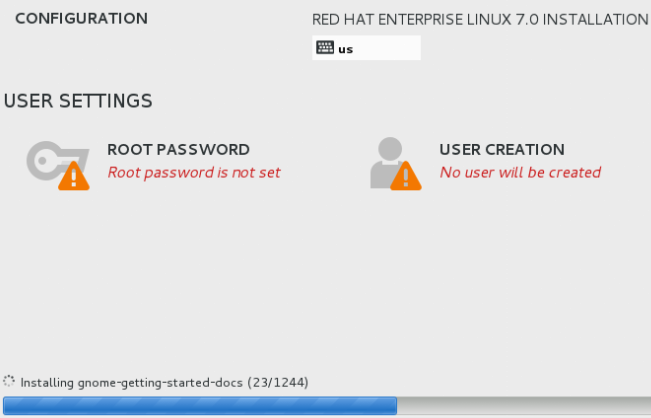
选择user settings的root password,设置root账户的口令。
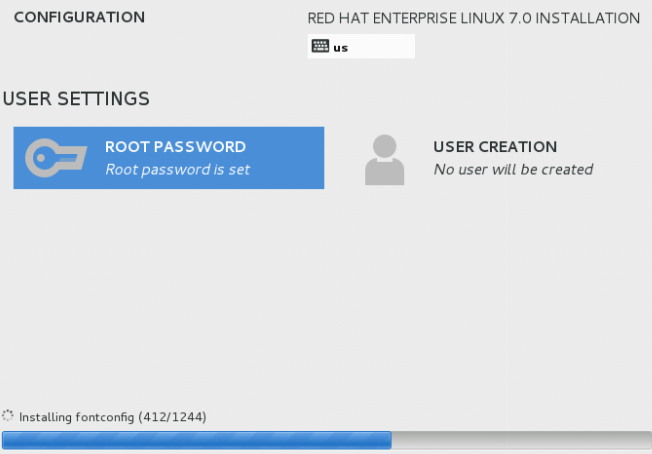
安装完成之后,点击reboot重启
重启后进入到初始安装界面,配置license 及注册设置。
系统首次初始化后,就进入了启动界面
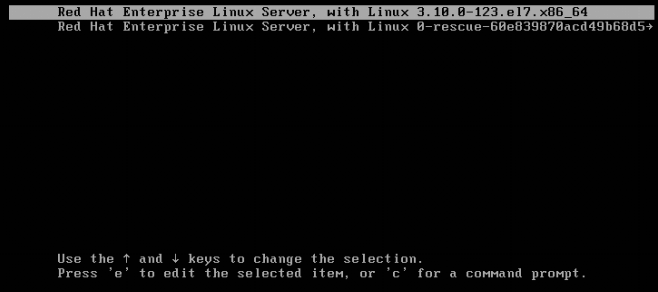
第一项是正常启动系统,第二项是以恢复启动系统。
注1:系统默认编码设置文件,由/etc/sysconfig/i18n 更改为 /etc/locale.conf该文件主定义你当前系统的语言环境变量设置,这里是LANG=”en_US.UTF-8”、系统预置了那些
语言支持,
注2:常用命令安装:查看anaconda-ks.cfg,确定是否装base软件组

显示部份信息如下:
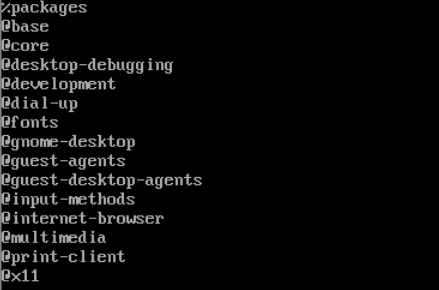
若没安装base软件组,则一些常规命令如ifconfig等就无法使用。可以使用yum groupinstall base安装base软件组。
(责任编辑:IT)
1、身份管理 kerberos的跨平台信任机制:kerberos将完全兼容微软活动目录,实现完全使用活动目录进行认证。 REALMD:该功能简化了RHEL 加入微软活动目录的配置,支持自动发现域信息。 RHEL 7增加了两个关键性的新特征改善了RHEL对AD的处理方式。现在,RHEL 7和AD之间建立了跨域信任(Cross-realm trusts),因此AD用户可以在Linux端无需登录就能访问资源。RHEL 7增加的另外一个AD相关的功能是realmd,实现自动化查询与添加AD(或其他红帽认证服务)DNS信息。 2、性能管理 性能辅助工具:RHEL7 提供了一个新的框架和一个新的通用图形界面来提供性能辅助管理。可以收集、分析系统瓶颈。 调优和调优配置:RHEL7 提供了动态调优方案,来解决系统性能瓶颈问题。系统管理员也可以手动修改系统预置的方案来达到调优的效果 3、虚拟化 增强RHEL7虚拟机:完全兼容vmwarevshpere架构,RHEL7 自带 open vmtool 、3D图形驱动和OpenGLX11 的支持。使得RHEL7 部署在vmware平台更加方便。RHEL 7 同时支持vmware esxi 之间快速通信。
虚拟I/O:为每台虚拟机提供了调用底层PCI 设备的接口,实现内核级别的隔离。提高了机器的安全性和兼容性 4、文件系统 RHEL7 选择XFS作为其默认的文件系统,。 RHEL7.0在安装的时候就默认使用了XFS,并不是说原有的EXT文件系统不再使用,RHEL 7仍然是支持ext4的.而是面对未来爆炸式增长的数据量,ext文件系统已经显得原来越力不从心。XFS文件系统完全为大数据而生,单个文件系统最大可以支持到8EB大小,单个文件的大小最大可达到16T,并且提供了丰富的日志系统,是应对大数据存储的强大的文件系统。 XFS是扩展性高、高性能的文件系统。也是rhel7/centos7的默认文件系统。 可通过工具xfsdump和xfsrestore来备份和恢复xfs文件系统, 6、网络管理 新增网络管理接口NMCLI 7、服务管理 使用systemctl 调用服务脚本 RHEL7中使用systemd取代了原有的sysV,由systemd来管理系统中的服务。Systemd定义了与原来sysV 的init进程完全不同的方式对服务和系统进程进行管理。使得系统中的服务可以自动解决服务之间的依赖关系,并且可以支持服务的并行启动!也就是说,RHEL7.0比原有的sysV操作系统启动速度更快,更稳定,同时也可以完美的支持Docker! 8、RHEL7桌面 使用最新的Gnome 3为默认桌面环境,使用最新的KDE 4.10为备选桌面环境。 一、RHEL7安装体验: 生产服务器如果是大内存(4G以上内存),建议安装64位版本rhel-server-7.0-x86_64-dvd.iso 启动加载后如下图:
界面说明: Install Red Hat Enterprise Linux 7.0 安装RHEL7系统 Test this media & install Red Hat Enterprise Linux 7.0 测试安装介质及安装RHEL7系统 (相对于RHEL6来,将检测媒介提前到初始安装页面中) Troubleshooting 故障排除 选择Troubleshooting,可以从下面界面看到:
安装基本的图形模式 安装救援系统 从本地驱动器启动 内存测试 返回菜单 返回菜单,选择第一项Install Red Hat Enterprise Linux 7.0 按回车,系统开始安装见下图:
安装过程语言的选择,正式生产服务器建议安装英文版本,这里保持默认英文点击下一步
单击continue 进入到了安装汇总页面,从此页面显示三大块分别为: LOCALIZATION 本地化:可以看在此下面配置时间时区,键盘设置以及语言 SOFTWARE 软件:在SOFTWARE下面可以到安装来源和自定义软件安装,默认系统选择最小化的安装 SYSTEM 系统:安装目标设备和网络配置
附: 可以在system系统中的installation destination进行磁盘分区管理:自动分区和手动分区 这里我创建如下分区: /boot 分区 500MB swap分区 4096MB(一般设置为内存的2倍) /分区剩余全部空间 备注:生产服务器建议单独再划分一个/data分区存放数据
点击左上角的done,进入下面的界面
点击accept changes,回到安装汇总页面,点击begin installation,进入下面界面:
选择user settings的root password,设置root账户的口令。
安装完成之后,点击reboot重启 重启后进入到初始安装界面,配置license 及注册设置。 系统首次初始化后,就进入了启动界面
第一项是正常启动系统,第二项是以恢复启动系统。 注1:系统默认编码设置文件,由/etc/sysconfig/i18n 更改为 /etc/locale.conf该文件主定义你当前系统的语言环境变量设置,这里是LANG=”en_US.UTF-8”、系统预置了那些 语言支持, 注2:常用命令安装:查看anaconda-ks.cfg,确定是否装base软件组
显示部份信息如下:
若没安装base软件组,则一些常规命令如ifconfig等就无法使用。可以使用yum groupinstall base安装base软件组。 (责任编辑:IT) |